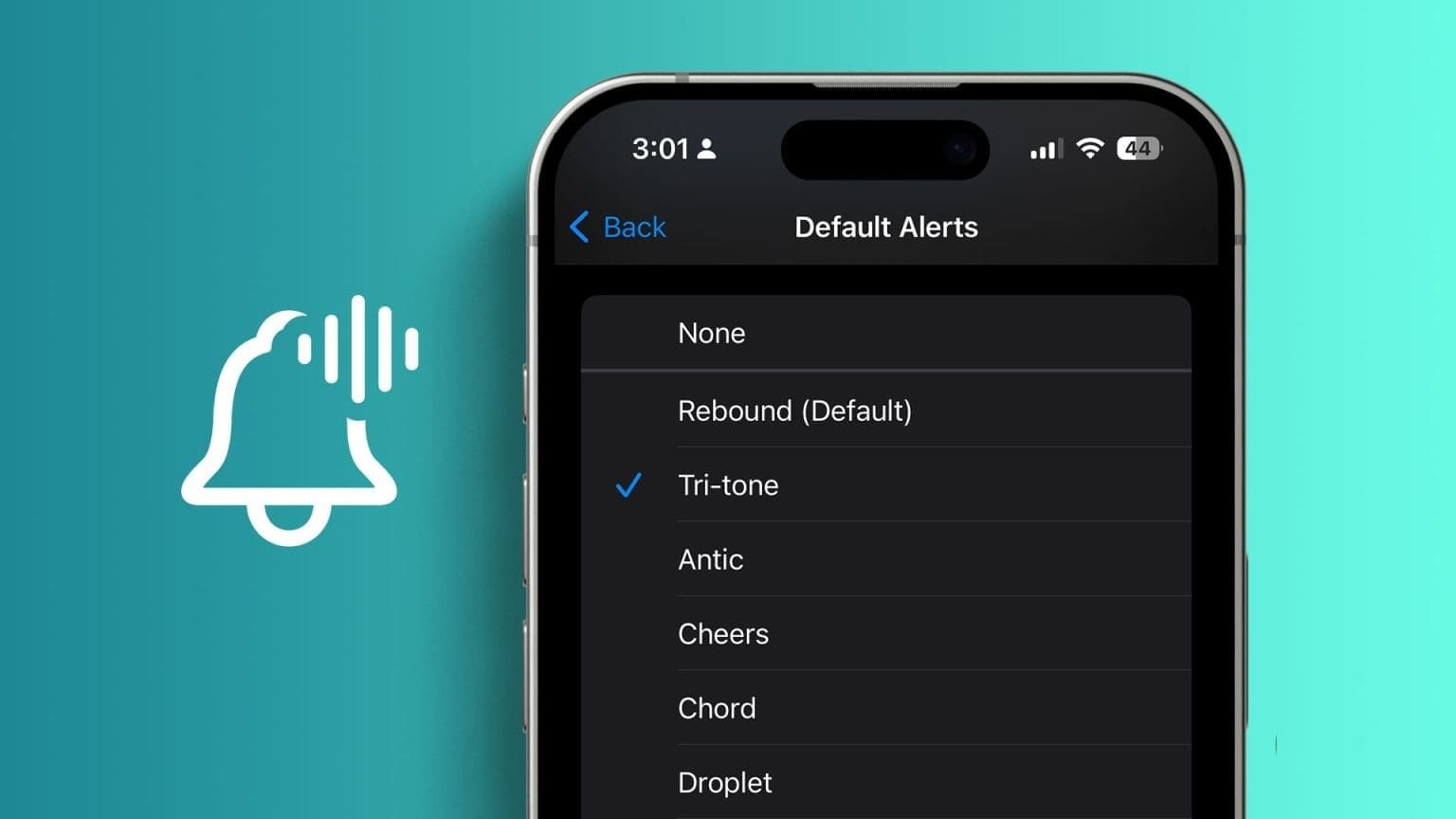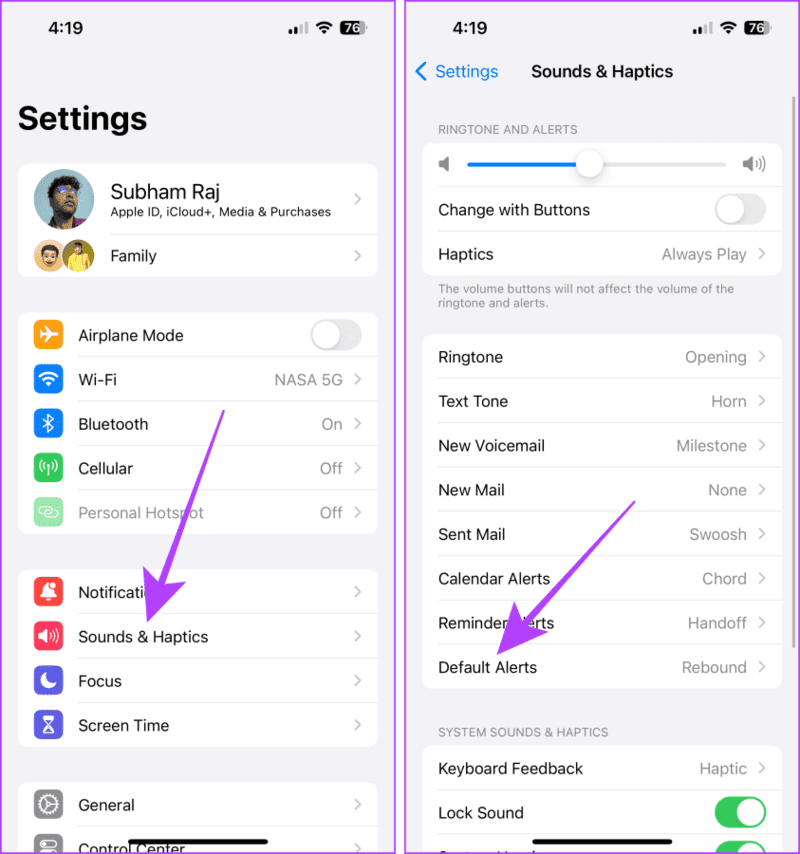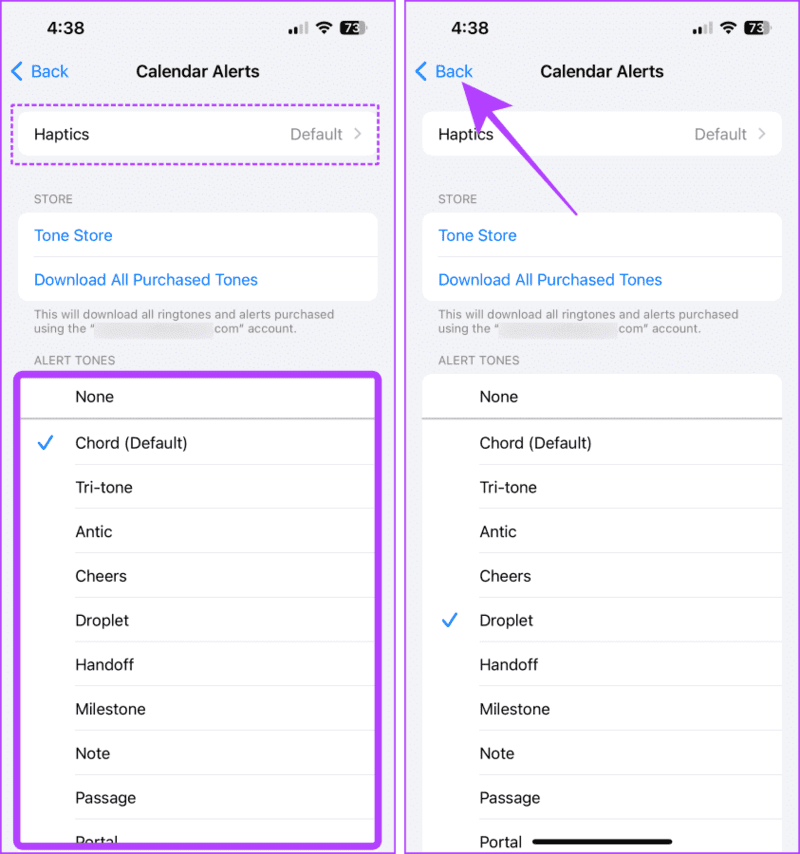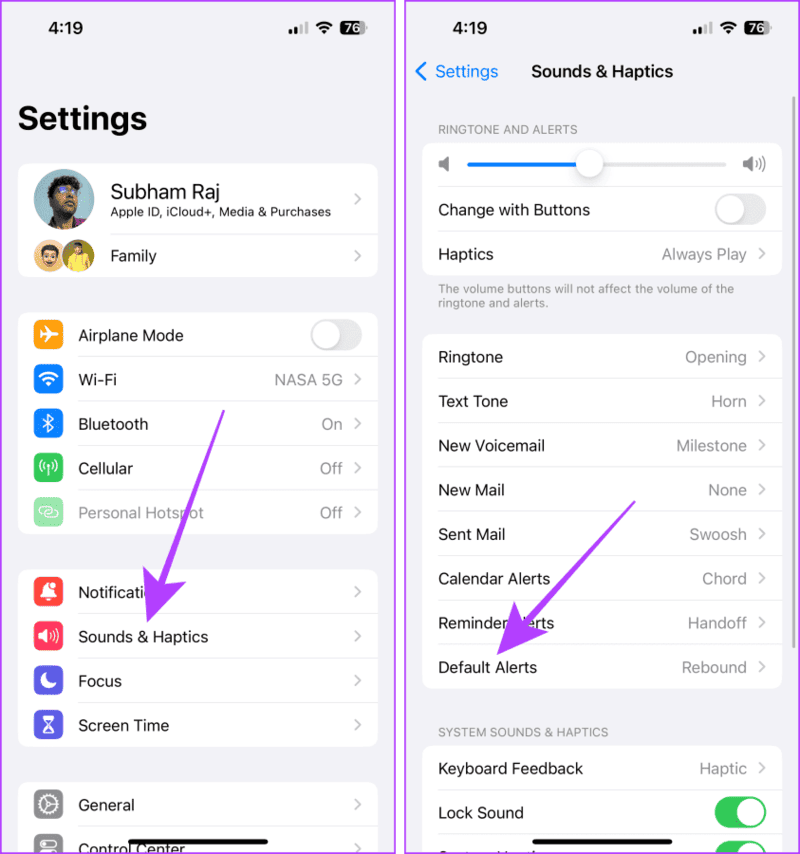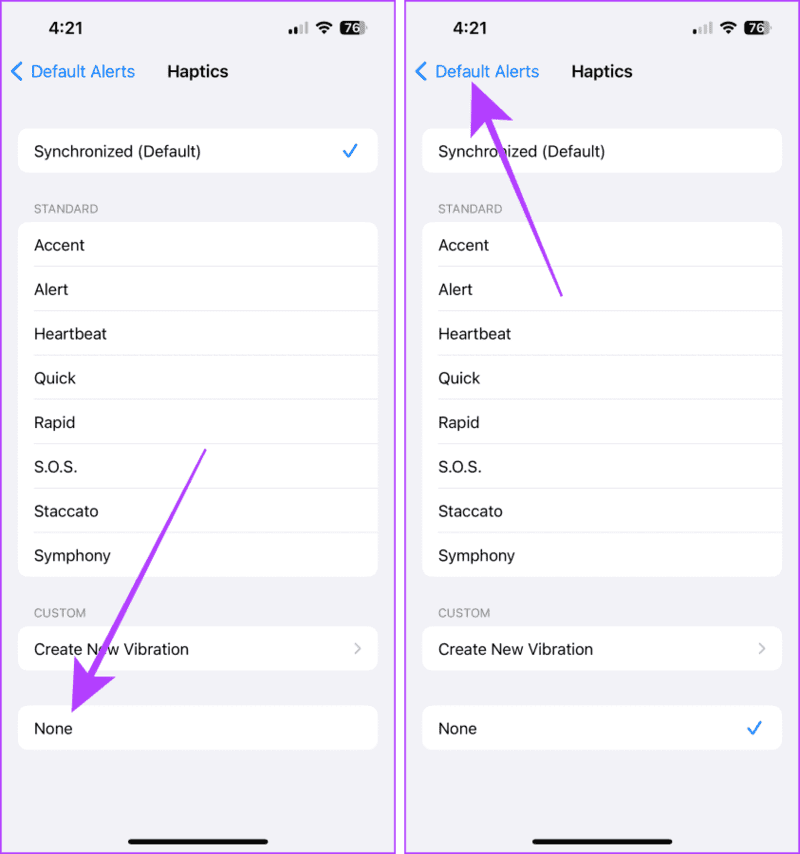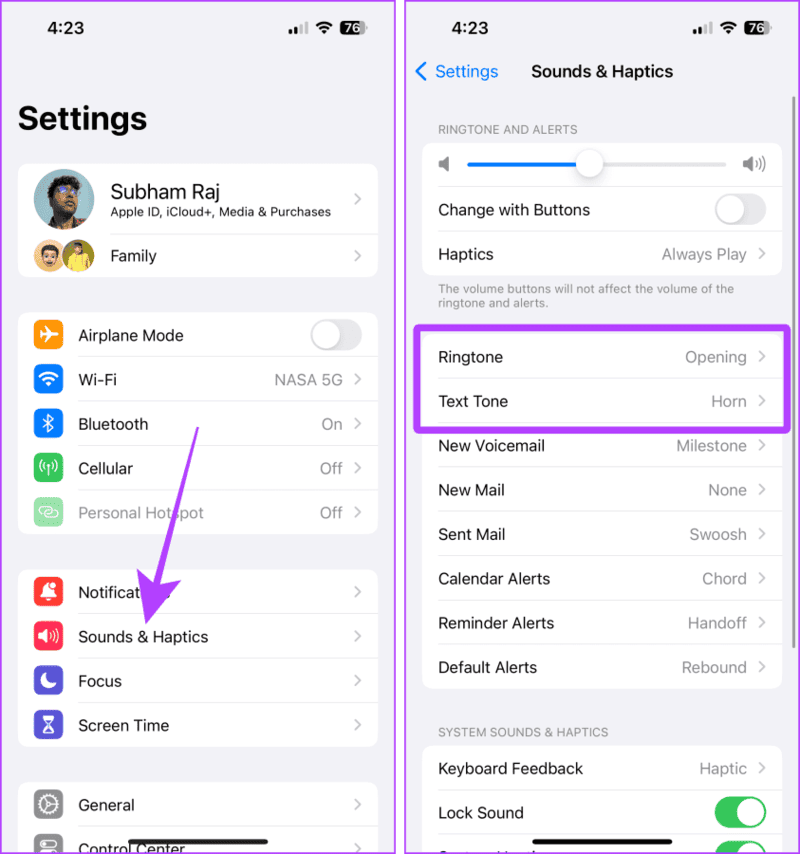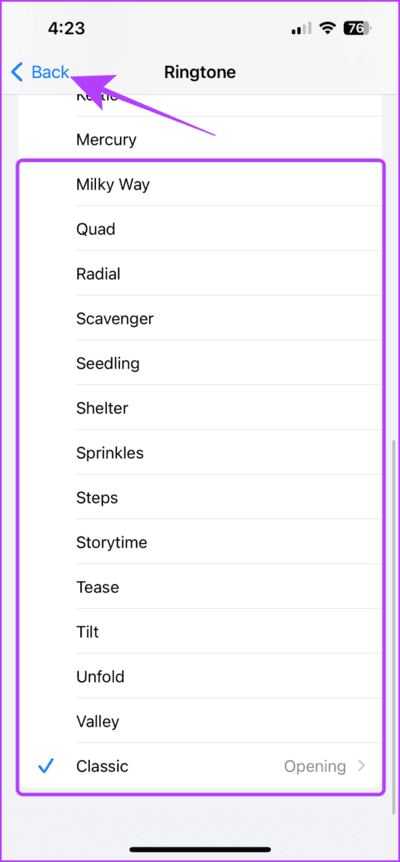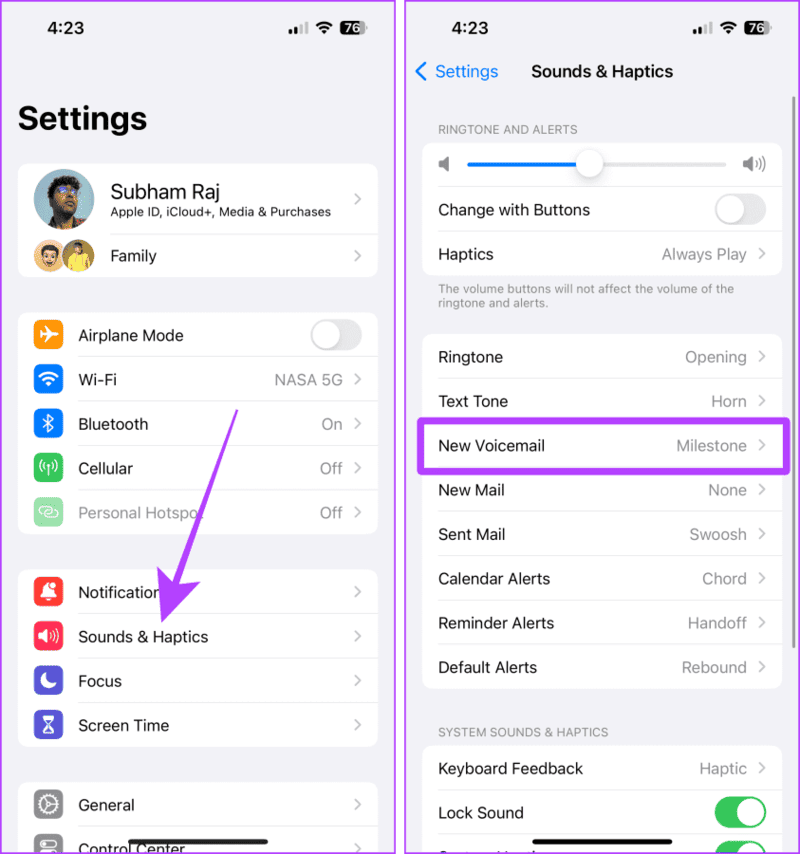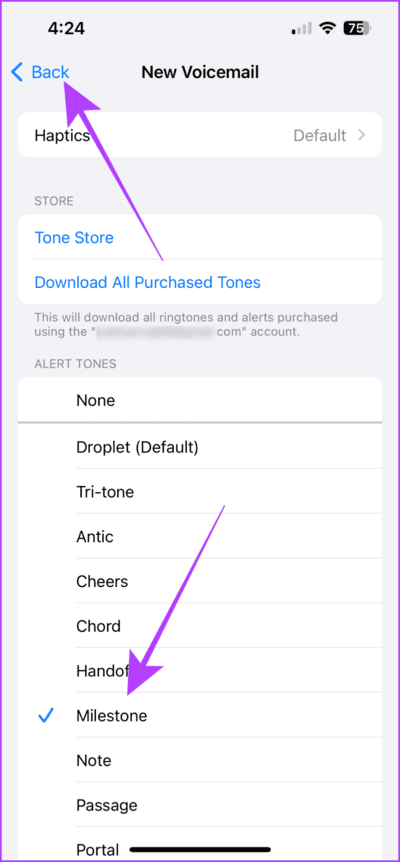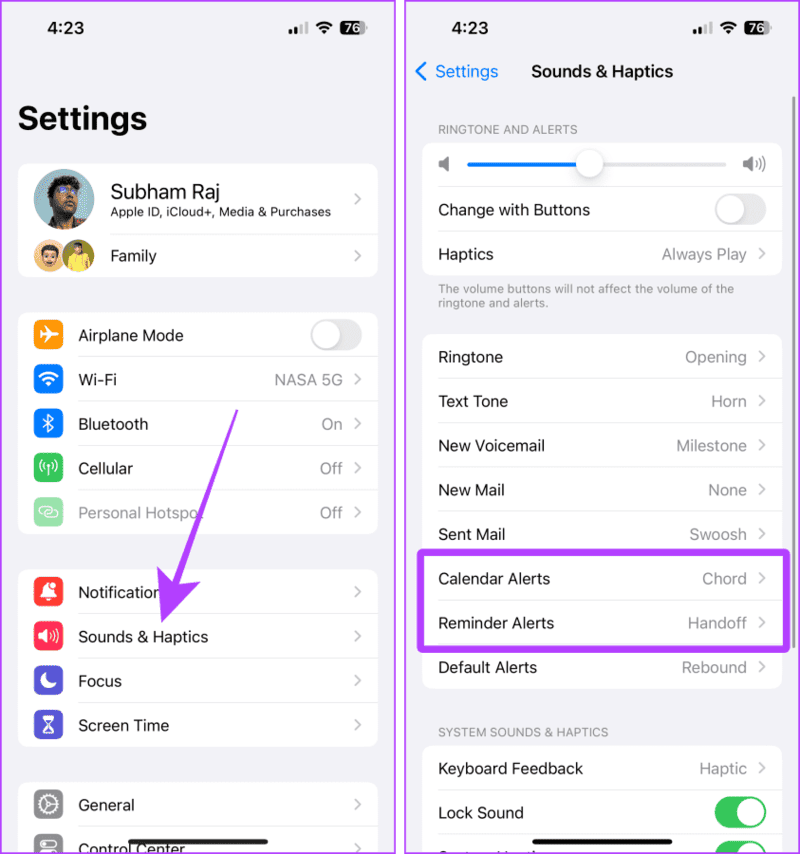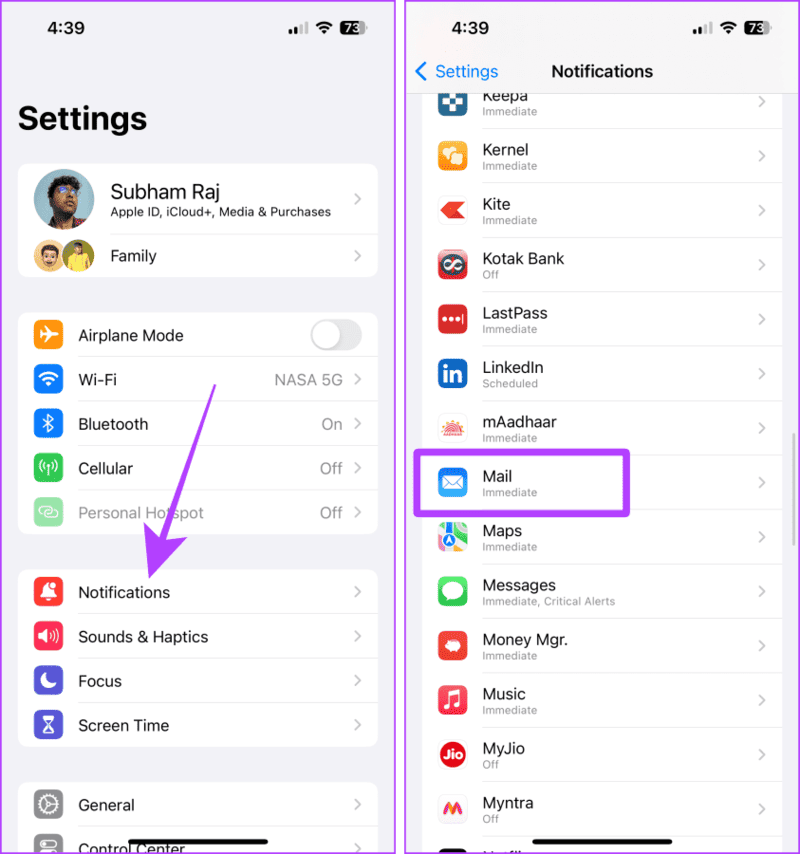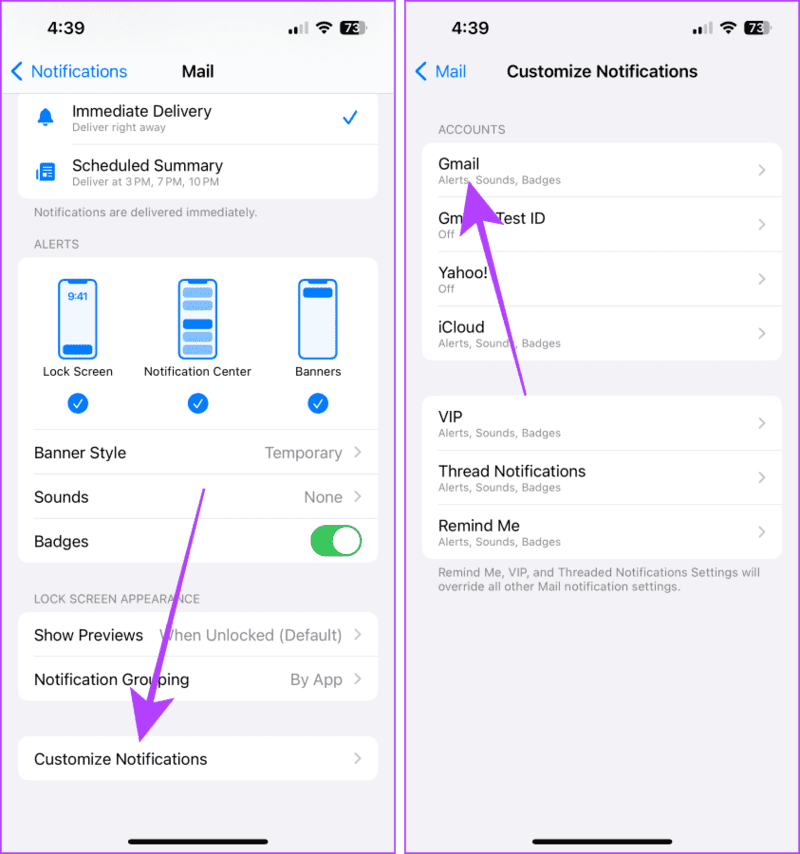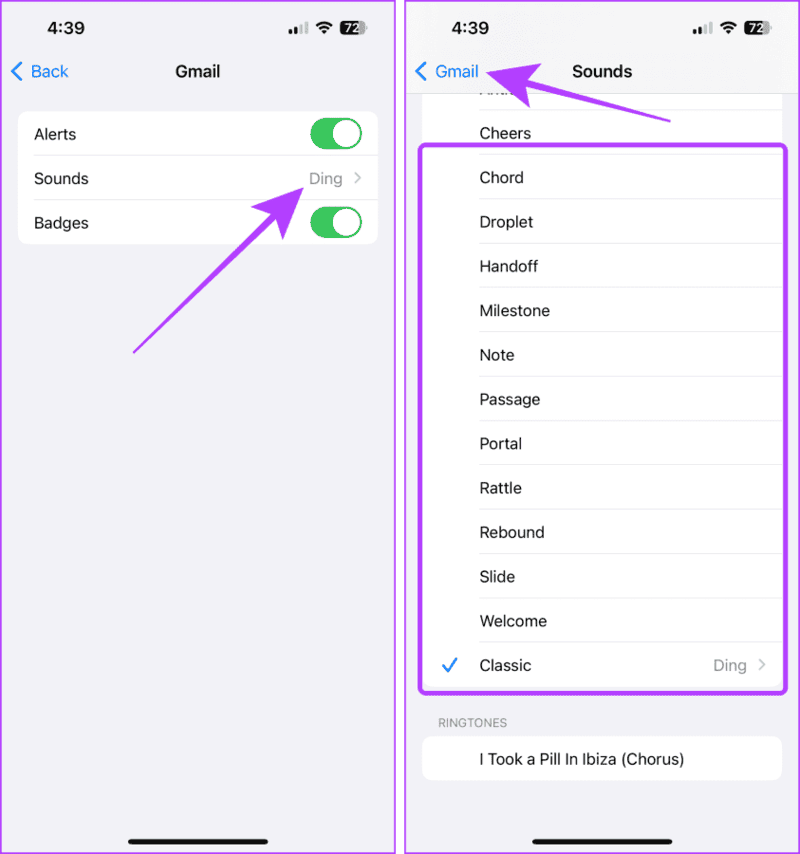iPhone에서 기본 알림 소리를 변경하는 방법
오랫동안 Apple은 iPhone의 알림 소리를 변경하는 방법을 제공하지 않았습니다. 하지만 이는 새로운 iOS 17.2 업데이트로 바뀌었습니다. Apple은 iPhone의 기본 알림 소리를 변경할 수 있는 새로운 설정을 추가했습니다. iPhone에서 경고음을 사용자 정의하는 방법을 자세히 알아보겠습니다.
다른 사람들과 동일한 iPhone 알림 소리를 듣는 것은 혼란스러울 수 있습니다. 따라서 이 가이드에서는 iPhone의 모든 알림에 대한 소리와 진동을 변경하는 방법을 공유하겠습니다. 의 시작하자.
iPhone의 기본 알림 소리 변경
알림 소리가 들릴 때마다 iPhone을 확인하다가 나중에 자신의 것이 아니라는 사실을 알게 되면 성가실 수 있습니다. iPhone에 사전 설치된 알림 소리를 선택하는 방법은 다음과 같습니다.
단계1 : 앱 실행 설정 iPhone에서 사운드 및 햅틱을 탭합니다.
단계2 : 클릭 기본 경고.
3단계: 이제 원하는 벨소리를 클릭하여 선택하세요.
단계 4: 완료되면 뒤로를 눌러 설정으로 이동하세요.
팁: "클래식"을 탭하여 오래된 벨소리 컬렉션에서 선택하세요.
iPhone에서 알림 진동 켜기/끄기
이전에는 앱에서 알림을 보내도록 허용하면 기본적으로 진동이 켜졌습니다. 그러나 iOS 17.2 이상에서는 Apple에서 기본 알림음과 함께 진동을 맞춤 설정할 수 있습니다. 수행할 간단한 단계는 다음과 같습니다.
단계1 : 앱 열기 설정 그리고 누르다 소리와 촉감.
단계2 : 클릭 기본 경고.
3단계: 클릭 접촉.
단계4 : 클릭하고 선택 아무것도 아님.
5 단계: 이제 뒤로 버튼을 눌러 뒤로 돌아가세요. 그리고 그게 다야.
iPhone에서 다른 알림 소리를 변경하는 방법
기본 알림 소리 외에도 iPhone에는 사용자 정의 가능한 다른 알림 소리도 있습니다. 여기에는 문자 톤, 음성 메일 톤, 알림 경고음 등이 포함됩니다. Apple에서는 설정 앱에서 벨소리를 쉽게 변경할 수도 있습니다. 과정은 매우 쉽습니다. 간단한 단계를 살펴보겠습니다.
벨소리 또는 문자 톤 변경
단계1 : 설정 앱을 실행하고 소리와 촉감.
단계2 : n을 누르세요벨소리 또는 텍스트 톤 옵션.
3단계: 스크롤하여 원하는 톤을 선택한 다음 뒤. 그리고 그게 다야.
새 음성 메일 알림 벨소리 변경
iPhone의 음성 메일은 훌륭한 기능입니다. 음성 메일을 받으면 iPhone에서도 알림을 받습니다. 기본 음성 메일 알림이 마음에 들지 않는 경우 이를 변경하는 단계는 다음과 같습니다.
단계1 : 앱 열기 설정 그리고 누르다 소리와 촉감.
단계2 : 클릭 새로운 음성 메일.
3단계: 다른 음성 메일 톤을 선택하고 '를 누르세요.뒤".
캘린더 알림 또는 미리 알림의 벨소리 변경
단계1 : iPhone에서 설정 앱을 열고 사운드 및 햅틱을 탭합니다.
단계2 : 캘린더 알림 또는 미리 알림 알림을 탭합니다.
3단계: 원하는 벨소리를 선택하세요.
팁: 여기에서 터치를 켜거나 끌 수도 있습니다.
단계4 : 클릭 "뒤”를 선택하면 선택한 음색을 저장하고 다음으로 이동합니다. 설정.
새 메일 알림 벨소리 변경
iPhone의 다른 모든 알림 벨소리와 달리 이메일 알림 소리 변경 설정은 알림 설정에 깊이 묻혀 있습니다. 단계를 살펴보겠습니다.
팁: 사운드 및 햅틱 설정에서 메일 톤을 변경할 수도 있지만, iPhone의 이메일 계정별로 벨소리를 다르게 설정할 수는 없습니다.
단계1 : 앱 실행 설정 그리고 누르다 공지 사항.
단계2 : 스크롤하고 탭하세요. 우편.
3단계: 다시 아래로 스크롤하여 클릭하세요. 알림을 사용자 지정합니다.
단계4 : 퍄퍄퍄 이메일 계정 알림음을 변경하고 싶은 분.
단계5 : 클릭 소리.
참고: 알림 스위치가 꺼져 있으면 소리 옵션이 나타나지 않습니다.
6단계: 벨소리를 눌러 선택한 후 뒤로 버튼을 누르세요. 그게 다야.
더 읽어보기: 방법 iPhone의 메시지 앱에 대한 맞춤 알림 소리를 설정하세요.
iPhone의 알림 소리에 대해 자주 묻는 질문(FAQ)
1. 특정 앱의 알림음을 어떻게 변경하나요?
안타깝게도 Apple에서는 여전히 특정 앱의 알림 소리를 변경할 수 없습니다.
2. iPhone에서 Blink 또는 Instagram 알림 소리를 변경하는 방법은 무엇입니까?
현재 알림 소리는 앱별로 변경할 수 없습니다. 따라서 Blink, Instagram 또는 기타 앱에서는 사운드를 변경할 수 없습니다.
성격에 맞게 알림음을 선택하세요
원하는 대로 맞춤 알림 소리를 선택하면 기본 '트라이 톤' 및 '리바운드'와 작별할 수 있습니다. 이제 알림 소리를 다른 알림 소리와 완전히 다르게 설정할 수 있으며 iPhone 벨소리가 들릴 때마다 iPhone을 확인하지 않아도 됩니다.